Samsung ST600 User Manual [ko]

이 설명서는 카메라의 상세 사용 방법을 담고 있습니다.
올바른 사용과 유지를 위해 반드시 사용 설명서를 읽고
바르게 사용해 주세요.
원하는 정보 클릭
Ä
자주하는 질문
목적에 맞는 기능 바로 찾기
차례
User Manual
VLUU ST600
기본 조작법
촬영/녹음
촬영 옵션
재생/편집
환경 설정
부록
찾아보기
인터넷 제품 등록 안내
제품을 등록하시면 최신 A/S 정보, 이벤트 등
삼성 카메라만의 특별한 혜택을 받을 수 있습니다.
자세한 내용은 웹사이트를
(www.samsungimaging.co.kr) 참조하세요.

안전을 위한 주의 사항
사용자의 안전을 지키고 재산상의 손해를 막기 위한 내용입니다.
반드시 잘 읽고 제품을 올바르게 사용해 주세요.
경 고 지키지 않았을 경우 사용자가 사망하거나 중상을 입을 수 있습니다.
본 제품을 분해, 개조하지 마세요.
•
감전되거나 제품이 손상될 수 있습니다.
유아나 어린이의 손이 닿지 않도록 주의하세요.
•
잘못 다루는 경우 위험할 수 있습니다.
1
가연성 가스 등이 있는 장소에서 본 제품을
사용하지 마세요.
•
인화, 폭발의 원인이 됩니다.
카메라에 인화성 물질을 넣거나 가까이
하지 마세요.
•
화재, 감전의 원인이 될 수 있습니다.
젖은 손으로 만지지 마세요.
•
감전의 위험이 있습니다.
플래시는 사람(특히 유아)의 눈 가까이에서
사용하지 마세요.
•
시력에 심각한 손상을 입힐 수 있습니다.
밀폐된 자동차 안이나 직사광선이 비치는
장소 등 온도가 높은 장소에 방치하지 마세요.
•
화재의 원인이 될 수 있습니다.
카메라 혹은 AC 충전기를 천이나 이불로
덮지 마세요.
•
열이 지속적으로 발생하여 외관이 변형
되거나 화재의 원인이 될 수도 있습니다.
카메라 내부에 물 또는 이물질이 들어간 경우
신속하게 전원(배터리나 AC 충전기)을
분리한 후 가까운 삼성 카메라 서비스 센터에
의뢰하세요.

안전을 위한 주의 사항
주 의 지키지 않았을 경우 사용자가 부상을 당하거나 재산상의 손해를 입을 수 있습니다.
장시간 사용하지 않을 경우에는 배터리를
분리하세요.
•
배터리에서 액이 새어 나와 카메라에
치명적인 손상을 입힐 수 있습니다.
반드시 지정된 배터리를 사용하고,
배터리를 손상시키거나 가열하지 마세요.
•
화재와 부상의 위험이 있습니다.
배터리의 +/- 단자를 AC 충전기에 직접 연결하
지 마세요.
•
화재 또는 감전의 원인이 될 수 있습니다.
렌즈나 카메라 외관에 무리한 힘을 가하지
마세요.
•
고장의 원인이 될 수 있습니다.
2
배터리를 원래 용도 외에 다른 용도로 사용하지
마세요.
•
고장이나 화재 또는 감전의 원인이 될 수 있습
니다.
플래시 사용 시 발광 부분을 만지지 마세요.
•
화상의 위험이 있습니다.
AC 충전기를 사용할 경우 카메라 전원을
끈 후 콘센트에서 전원 플러그를 분리하세요.
•
화재 또는 감전의 원인이 될 수 있습니다.
손상된 전원 코드나 플러그 또는 헐거운 콘센트를
사용하지 마세요.
•
화재 또는 감전의 원인이 될 수 있습니다.
카메라에 케이블, 충전기 등을 연결할 경우
연결 방향을 바르게 하고, 무리한 힘을
가하지 마세요.
•
카메라 또는 케이블이 파손될 수 있습니다.
신용카드의 마그네틱 선이 카메라 케이스의
자석 부분에 닿지 않도록 하세요.
•
카드의 정보가 지워지거나 손상될 수
있습니다.
여행, 중요한 행사에서 카메라를 사용할 때에는
카메라가 정상적으로 작동하는지 사전에
점검하세요.
•
카메라 오작동으로 인하여 발생하는
손해나 손실에 관해서는 책임지지 않습니다.
USB 케이블을 연결할 때는 충전 표시 램프(▲)가
있는 커넥터를 카메라에 꽂으세요.
•
반대로 꽂아 발생하는 데이터의 손상 또는
손실에 관해서는 책임지지 않습니다.

3
등록 상표 안내
•
Microsoft Windows와 Windows 로고는
Microsoft Corporation의 등록 상표입니다.
•
Mac은 Apple Corporation의 등록 상표입니다.
•
HDMI, HDMI 로고
및 High Definition
Multimedia Interface는
HDMI Licensing
LLC의 상표 또는 등록
상표입니다.
•
설명서에 표기된 상표 및 상품명은 각 회사의 등록 상표입니다.
•
성능 향상을 위해 제품의 규격이나 사용 설명서의 내용이
예고 없이 변경될 수 있습니다.
•
사용 설명서의 일부 또는 전부를 허가 없이 복사할 수
없습니다.
•
오픈 소스 라이선스에 관해서는 제공된 CD-ROM 내의
“OpenSourceInfo.pdf” 파일을 확인하세요.
B급 기기(가정용 방송 통신 기기)
이 기기는 가정용(B급)으로 전자파 적합 등록을 한 기기로서
주로 가정에서 사용하는 것을 목적으로 하며, 모든 지역에서
사용할 수 있습니다.
사용 설명서의
구성
기본 조작법 11
구성품, 각 부분의 명칭과 역할, 화면 아이콘, 기본 촬영
방법 등을 설명합니다.
촬영/녹음 29
상황에 적합한 촬영 모드를 선택하여 사진, 동영상을
촬영하는 방법과 음성을 녹음하는 방법을 설명합니다.
촬영 옵션 42
촬영 모드에서 설정할 수 있는 여러 가지 옵션들을
설명합니다. 촬영 옵션을 잘 이용하면 자신의 취향에
맞게 사진과 동영상을 촬영할 수 있습니다.
재생/편집 65
사진, 동영상, 음성을 재생하는 방법과 사진을 편집하는
방법, 컴퓨터, 포토 프린터,TV(HDTV)와 연결해
사용하는 방법을 설명합니다.
환경 설정 93
메뉴에서 변경할 수 있는 소리, 화면, 설정 값에 대해
설명합니다.
Planet First는 지구를 최우선으로 하는
경영활동을 통해 기업의 사회적 책임 및
지속가능경영을 추구하고자 하는 삼성전자의
의지를 나타냅니다.
부록 99
에러 메시지, 카메라 관리 방법 및 규격을 설명합니다.

사용 설명서의
촬영 모드 표기
사용 설명서의
공통 기호
4
촬영 모드 표기
스마트 오토 모드
자동 모드
프로그램 모드
장면 모드
DUAL IS 모드
스마트 장면 인식 모드
동영상 모드
S
a
p
s
d
D
v
제목 옆에 표기된 촬영 모드의 의미
설명하고 있는 기능은 표기된 촬영 모드에서만 선택할
수 있음을 표시합니다.
일부 장면에만 해당되는 경우도 있습니다.
예)
s
모드의 경우에는
프로그램,
DUAL IS,
동영상 모드에서
실행 가능
기호 설명
해당 기능에 대한 보충 설명
해당 기능 사용 시 주의할 점
[ ] 카메라 외관의 버튼 표시(예 : [셔터], [전원])
( ) 참조 페이지 표시
* 주석 설명 표시
사용 설명서의
약어 설명
ACB (Auto Contrast Balance) 자동 콘트라스트 조절
AEB (Auto Exposure Bracket) 노출 증감 연속 촬영
AF (Auto Focus) 자동 초점
DIS (Digital Image Stabilization) 디지털 손떨림 보정
DPOF (Digital Print Order Format) 인쇄 주문 마크
EV (Exposure Value) 노출 조절
OIS (Optical Image Stabilization) 광학 손떨림 보정
WB (White Balance) 화이트 밸런스
영문 약어

사용 설명서에 자주 반복되는
공통 표현
5
셔터 동작
[셔터]는 2단계로 동작합니다.
셔터를 반쯤 누르는 상태는 반셔터,
완전히 누르는 상태는 [셔터] 누름으로 표기합니다.
반셔터 누름
피사체/배경/촬영 구도
사진에서 주가 되는 인물, 동물, 정물 등을
피사체라고 하고 피사체 주변을 배경이라고 표기합니다.
피사체와 배경이 조화를 이룬 촬영 장면을
촬영 구도라고 표기합니다.
배경
촬영 구도
피사체
노출(밝기)
카메라에 들어오는 빛의 양을 노출이라고 합니다.
노출은 조리개, 셔터 속도, ISO 감도 등으로 조절할 수 있으며,
사진의 전체적인 밝기에 영향을 줍니다.
적정 노출(밝기가 적당) 과다 노출(빛이 많이 들어와
지나치게 밝음)

자주하는 질문
촬영 옵션을 이용하면 간단하게 해결할 수 있는 질문들이 많습니다.
6
빨간 눈(적목)이
나타나요.
사진에 물방울
(동그란 점, 흰색 점)
같은 것이 나타나요.
사진이 흔들려요. 카메라를 잡는 자세가 바르지 못하거나 어두운 곳인 경우 등 여러 원인이 있습니다.
야간 촬영이
잘 안 돼요.
역광은 어떻게
해결하나요?
플래시가 눈에 반사되어 발생한 것입니다.
•
플래시 옵션을
•
이미 촬영된 사진이면 사진 편집 메뉴에서
어두운 곳에서 촬영 시 주위 먼지가 플래시에 반사된 경우입니다.
•
플래시를 끄거나 먼지가 적은 장소로 이동해 촬영하세요.
ISO 값을 조절하세요.(• 48쪽)
손떨림 보정 기능을 이용하거나 반셔터를 이용해 초점을 맞추는 방법 등이 있습니다.(27쪽)
어두우면 카메라가 빛을 오래 받아들여 셔터 속도가 느려지고,
그만큼 촬영 자세를 오래 유지해야 하므로 사진이 흔들리기 쉽습니다.
•
촬영 모드를
플래시가 켜지게 설정하세요.(• 47쪽)
ISO 값을 조절하세요.(• 48쪽)
•
삼각대를 이용해 셔터가 작동하는 동안 카메라가 움직이지 않게 하세요.
피사체가 태양을 등지고 있거나 명암 대비가 큰 장소에서는 피사체가 어둡게(검게)
촬영될 수 있습니다.
•
촬영자가 태양을 등진 상태에서 촬영하세요.
•
촬영 모드를
•
플래시 옵션을
노출 보정 옵션을 설정하세요.(• 56쪽)
ACB• (자동 콘트라스트 조절) 옵션을 설정하세요.(57쪽)
•
밝은 색의 피사체가 중앙에 위치한 경우에는 측광 옵션을
적목 감소 또는 적목 제거로 선택하세요.(47쪽)
s
의 야경으로 선택하세요.(32쪽)
s
의 역광으로 선택하세요.(31쪽)
강제 발광으로 선택하세요.(47쪽)
적목 제거를 선택하세요.(81쪽)
스팟으로 바꾸세요.(58쪽)

목적에 맞는 기능 바로 찾기
7
인물 사진 촬영에
유용한 기능
s
모드의 뷰티 샷, 인물, 아동 ▶ 31쪽
•
적목 감소• /적목 제거(빨간 눈 방지) ▶ 47쪽
얼굴 인식• ▶ 52쪽
어두운 곳 또는
야경 촬영에 유용한 기능
s• 모드의 야경, 새벽, 불꽃놀이 ▶ 31쪽
플래시 설정 ▶ • 47쪽
ISO• (빛 감도 조절) ▶ 48쪽
빨리 움직이는 대상의
순간 촬영에 유용한 기능
연속 촬영• , 모션 캡처 ▶ 60쪽
문자, 곤충, 꽃 등을
촬영할 때 유용한 기능
s• 모드의 근접, 문자 ▶ 31쪽
매크로• /자동 매크로 ▶ 49쪽
WB(화이트 밸런스)로 색상 표현 ▶ • 58쪽
사진의 노출(밝기)을
조절하는 기능
ISO• (빛 감도 조절) ▶ 48쪽
EV• (노출 보정) ▶ 56쪽
ACB• (자동 콘트라스트 조절) ▶ 57쪽
측광• ▶ 58쪽
AEB• (노출 증감 연속 촬영) ▶ 60쪽
사진의 다양한 효과
사진 스타일(사진 분위기) ▶ • 61쪽
스마트 필터 효과 ▶ • 62쪽
사진 보정(샤프니스/콘트라스트/채도) ▶ • 64쪽
손떨림 발생 시
유용한 기능
광학식 손떨림 보정(OIS) ▶ • 26쪽
d• 모드 ▶ 33쪽
스마트 앨범에서 분류별 파일 보기
▶ 70쪽
메모리 카드에 저장된
모든 사진 한 번에 삭제하기
슬라이드 쇼로 사진 보기 ▶ 74쪽
TV(HDTV)에 연결해 재생하기
▶ 83쪽
컴퓨터에 연결하기 ▶ 85쪽
카메라 촬영음 등
여러 가지 소리 조절하기
화면 밝기 조정하기 ▶ 95쪽
메모리 카드 포맷하기 ▶ 96쪽
화면 언어 바꾸기 ▶ 96쪽
날짜와 시간 맞추기 ▶ 96쪽
고장이라고 생각될 때는 ▶ 108쪽
▶ 73쪽
▶ 95쪽

차례
8
기본 조작법
구성품 확인 ..................................... 12
각 부분의 명칭과 역할 ............................ 13
배터리와 메모리 카드 넣기 ........................ 15
충전 후 전원 켜기 ................................ 16
충전하기 ....................................... 16
전원 켜기 ....................................... 16
초기 설정하기 ................................... 17
촬영 화면 아이콘 설명 ............................ 18
터치 화면 사용 방법 .............................. 19
촬영 모드 선택 방법 .............................. 20
동작 인식을 사용한 모드 선택 방법 ................. 21
화면 및 소리 설정 ................................ 22
터치 화면 정보 표시 설정 ......................... 22
소리 설정 ....................................... 22
사진 간단 촬영 방법 .............................. 23
보조 화면 켜기 .................................. 24
줌 사용하기 ..................................... 25
광학식 손떨림 보정하기(OIS) ...................... 26
촬영 팁 또렷한 사진을 촬영하기 위한 기본 ........... 27
............................... 11
촬영/녹음
다양한 촬영 방법 ................................ 30
장면 자동 인식 촬영하기 .......................... 30
상황별 맞춤 촬영하기 ............................. 31
피부 보정하여 촬영하기 ........................... 31
프레임 가이드로 촬영 요청하기 ..................... 32
야경 상태에서 롱타임 셔터 설정하기 ................ 32
손떨림을 방지해 촬영하기 ......................... 33
다양한 촬영 옵션을 선택해 촬영하기 ................ 34
동영상 촬영하기 ................................. 34
장면 자동 인식 동영상 촬영하기 .................... 36
보조 화면을 이용한 촬영 방법 ...................... 37
셀프 촬영하기 ................................... 37
아동 촬영하기 ................................... 37
연인 촬영하기 ................................... 38
점프 촬영하기 ................................... 38
플래시와 초점 기능 확인 후 촬영하기 ................ 39
스마일 아이콘 보면서 촬영하기 ..................... 39
동영상 촬영하기 ................................. 40
음성 녹음/음성 메모 .............................. 41
음성 녹음하기 ................................... 41
사진에 음성 메모 넣기 ............................ 41
................................. 29

차례
9
촬영 옵션
해상도 및 사진 화질 설정하기 ...................... 43
해상도 설정하기 ................................. 43
사진 화질 설정하기 ............................... 44
셀프 타이머 설정하기 ............................. 45
어두운 곳에서 촬영할 때 .......................... 47
빨간 눈 방지하기 ................................ 47
플래시 설정하기 ................................. 47
ISO 감도 조절하기 ............................... 48
초점 변경 ....................................... 49
근접 촬영 초점으로 바꾸기(매크로) ................. 49
자동 초점 방식 바꾸기 ............................ 49
원하는 피사체에 초점 맞추기 ...................... 50
원터치 촬영하기 ................................. 51
초점 영역 바꾸기 ................................ 51
.................................. 42
얼굴 인식 ....................................... 52
일반 얼굴 인식 .................................. 52
스마일 샷 ....................................... 53
눈깜빡임 검출 ................................... 53
스마트 얼굴 인식 ................................ 54
마이 스타 등록하기 ............................... 55
사진의 밝기와 색상 조절 .......................... 56
노출(밝기) 보정하기(EV) .......................... 56
역광 보정하기(ACB) ............................. 57
밝기 측정 방식 바꾸기 ............................ 58
화이트 밸런스 설정하기 ........................... 58
촬영 방식 바꾸기(연속/모션 캡처/AEB)
효과 적용/사진 보정 .............................. 61
사진 분위기 바꾸기 ............................... 61
스마트 필터 효과주기 ............................. 62
사진 보정하기 ................................... 64
............. 60
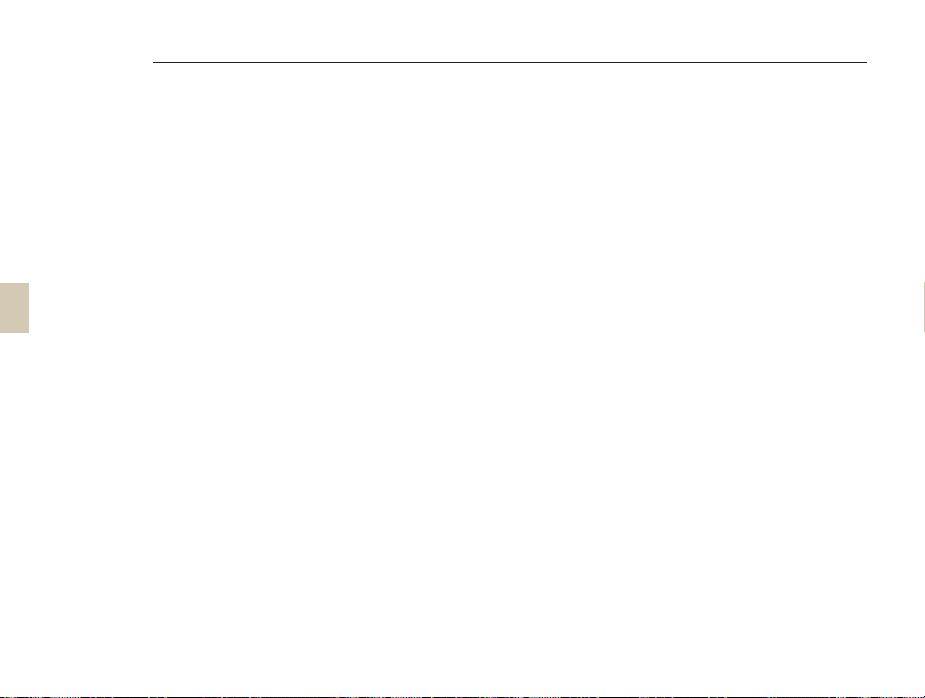
차례
10
재생/편집
재생하기(사진/동영상/음성)
재생 모드 실행하기 ............................... 66
사진 보기 ....................................... 73
동영상 보기 ..................................... 75
음성 듣기 ....................................... 76
사진 편집하기 ................................... 77
회전하기 ....................................... 77
해상도 바꾸기 ................................... 77
색상 바꾸기 ..................................... 78
스마트 필터 효과주기 ............................. 79
특수 효과주기 ................................... 80
사진 보정하기 ................................... 80
인쇄 정보 설정하기(DPOF) ....................... 81
TV(HDTV)에서 보기 ............................ 83
파일 전송하기(Windows)
PC 소프트웨어(Intelli-studio)를 사용해 파일 전송하기 86
컴퓨터에 이동식 디스크로 연결해 파일 전송하기 ...... 88
연결 해제하기(예: Windows XP) ................. 89
파일 전송하기(매킨토시)
포토 프린터로 인쇄하기(PictBridge)
................................. 65
....................... 66
........................ 85
.......................... 90
.............. 91
환경 설정
환경 설정 메뉴 .................................. 94
설정 메뉴 들어가기 ............................... 94
사운드 ......................................... 95
화면 ........................................... 95
설정 ........................................... 96
부록
에러 메시지 .................................... 100
카메라 관리하기 ................................ 101
카메라 손질하기 ................................ 101
카메라 사용 및 보관 시 주의 사항 .................. 102
메모리 카드에 관하여 ............................ 103
배터리에 관하여 ................................ 105
A/S를 의뢰하기 전에 ........................... 108
카메라 규격 .................................... 111
찾아보기 ...................................... 114
.................................. 93
......................................... 99

기본 조작법
구성품, 각 부분의 명칭과 역할, 화면 아이콘, 기본 촬영 방법 등을 설명합니다.
구성품 확인
각 부분의 명칭과 역할
배터리와 메모리 카드 넣기
충전 후 전원 켜기
충전하기 ⋯⋯⋯⋯⋯⋯⋯⋯⋯⋯⋯⋯⋯⋯⋯⋯ 16
전원 켜기 ⋯⋯⋯⋯⋯⋯⋯⋯⋯⋯⋯⋯⋯⋯⋯⋯ 16
초기 설정하기
촬영 화면 아이콘 설명
터치 화면 사용 방법
⋯⋯⋯⋯⋯⋯⋯⋯⋯⋯⋯⋯⋯⋯ 12
⋯⋯⋯⋯⋯⋯⋯⋯⋯ 13
⋯⋯⋯⋯⋯⋯⋯ 15
⋯⋯⋯⋯⋯⋯⋯⋯⋯⋯⋯ 16
⋯⋯⋯⋯⋯⋯⋯⋯⋯⋯⋯⋯⋯ 17
⋯⋯⋯⋯⋯⋯⋯⋯⋯ 18
⋯⋯⋯⋯⋯⋯⋯⋯⋯⋯ 19
촬영 모드 선택 방법
동작 인식을 사용한 모드 선택 방법 ⋯⋯⋯⋯ 21
화면 및 소리 설정
터치 화면 정보 표시 설정 ⋯⋯⋯⋯⋯⋯⋯⋯⋯ 22
소리 설정 ⋯⋯⋯⋯⋯⋯⋯⋯⋯⋯⋯⋯⋯⋯⋯⋯ 22
사진 간단 촬영 방법
보조 화면 켜기 ⋯⋯⋯⋯⋯⋯⋯⋯⋯⋯⋯⋯⋯ 24
줌 사용하기 ⋯⋯⋯⋯⋯⋯⋯⋯⋯⋯⋯⋯⋯⋯⋯ 25
광학식 손떨림 보정하기(OIS) ⋯⋯⋯⋯⋯⋯⋯ 26
촬영 팁 또렷한 사진을 촬영하기 위한 기본
⋯⋯⋯⋯⋯⋯⋯⋯⋯⋯ 20
⋯⋯⋯⋯⋯⋯⋯⋯⋯⋯⋯ 22
⋯⋯⋯⋯⋯⋯⋯⋯⋯⋯ 23
27

구성품 확인
카메라 구입 후 포장 상자를 열고 아래의 구성품 항목을 확인하세요.
기본 조작법
12
카메라 전원 어댑터/
USB 케이블
크리너 사용 설명서 CD-ROM 간단 설명서
배터리 손목걸이
구성품 또는 별매품의 그림은
실물과 다를 수 있습니다.
별매품
케이스 A/V 케이블 배터리 충전기 HDMI 케이블 메모리 카드(microSD™)/
메모리 카드 어댑터

각 부분의 명칭과 역할
기본 조작법
13
*사용설명서 내 '보조 화면'으로 표기함
USB 및 A/V 출력 단자
USB 케이블, A/V 케이블 연결
HDMI 출력 단자
HDMI 케이블 연결
셔터 버튼
플래시
프론트 디스플레이*
메모리 카드 및 배터리 삽입구
배터리실 덮개
마이크
전원 버튼
보조 화면 버튼
스피커
AF 보조광 /
셀프 타이머 램프
렌즈
삼각대 연결 홈

기본 조작법
14
각 부분의 명칭과 역할
메인 디스플레이*
*사용 설명서 내 '터치 화면'으로 표기함
상태 표시 램프
깜빡임• : 사진 저장 중, 컴퓨터 또는 포토 프린터와
통신 중, 초점이 맞지 않을 때
켜짐• : 컴퓨터 연결 중, 초점이 맞을 때
줌 버튼
촬영 시 • : 확대/축소
재생 시 • : 부분 확대해 보기/
분할 화면으로 보기
재생 버튼
1
2

기본 조작법
배터리와 메모리 카드 넣기
꺼내는 방법
가운데를 살짝 눌러
빠져 나오면 완전히
꺼내기
메모리 카드
15
금속 단자가 위로
삼성 로고가 위로
메모리 카드
배터리
잠금 레버
배터리
내장 메모리가 있어 메모리 카드를 따로 삽입하지 않아도
테스트 촬영이 가능합니다.
레버를 올린 후
빼내기

충전 후 전원 켜기
기본 조작법
16
충전하기
카메라 구입 후 처음 사용할 경우 배터리를 완전히 충전하세요.
USB 케이블의 충전 표시 램프(▲)가 있는 커넥터를 카메라에,
다른 쪽 커넥터를 전원 어댑터에 연결하세요.
충전 표시 램프
빨간색 • : 충전 중
초록색 • : 충전 완료
전원 켜기
전원을 켜거나 끌 때는 [전원]을 누르세요.
처음 전원을 켜면 카메라 초기 설정 화면이 나타납니다.(• 17쪽)
재생 모드로 켜기
사진을 보기 위해 전원을 켤 때는 [P]을 누르세요.
약 5초 동안 [P]을 길게 눌러 전원을 켜면 시작음과 촬영 시
촬영음 및 작동음이 들리지 않습니다.

초기 설정하기
카메라 구입 후 처음 전원을 켰을 때 언어 및 시간 등의 초기 설정을 할 수 있습니다.
기본 조작법
17
초기 설정 화면에서 1 Language 터치
언어 목록에서 2 한국어 터치
초기 설정 화면에서 3 시간대 설정 터치
원하는 시간대 선택 후 4 터치
서머타임을 설정하려면 • 터치하세요.
초기 설정 화면에서 5 날짜/시간 설정 터치
원하는 날짜와 시간 설정 후
6
초기 설정 화면에서 7 날짜 형식 터치
Language
시간대 설정
날짜/시간 설정
날짜 형식
원하는 표시 방식 터치
8
촬영 모드로 돌아가려면 9 터치
연/월/일
월/일/연
일/월/연
해제
터치

촬영 화면 아이콘 설명
사용 설명서에 표기된 모든 아이콘은 초기 설정 값 기준입니다. 화면에는 현재 선택된 옵션의 아이콘이 표시됩니다.
기본 조작법
18
1 정보 표시
p
5.0
촬영 모드
조리개 값/셔터 스피드
사진 해상도
동영상 해상도
사진의 밝기 측정 방식
광학식 손떨림 보정(OIS)
동영상 촬영 속도
노출 값
ISO 감도
화이트 밸런스
얼굴 인식
연속 촬영
이미지 보정
사진 스타일
1
2
2 촬영 옵션
스마트 필터
촬영 가능 매수
촬영 가능 시간
외장 메모리 카드 미삽입
(내장 메모리)
외장 메모리 카드 삽입
•
: 충분
•
: 부족
•
(빨간색): 즉시 충전
5.0
줌 표시
음성 메모 기능이 켜진 상태
자동 초점 프레임
손떨림 경고 표시
현재 선택된 옵션 그룹 표시
현재 날짜와 시간
안내선 표시
플래시 설정
자동 초점 방식 선택
셀프 타이머 설정
화면 정보 표시 방법 선택
터치 화면 잠금
•
l
•
세부 촬영 옵션
•
•
•
•
•
•
•
•
•
•
•
f
•
•
•
•
•
•
•
•
•
•
M
<
동작 인식으로 모드 선택
:
: 촬영 옵션 및 설정 메뉴
: 노출(밝기) 보정
: 화이트 밸런스 선택
: ISO 감도 조절
: 피부 밝기 옵션 선택
: 피부 보정 옵션 선택
: 자동 초점 측정 영역 선택
: 얼굴 인식 기능 선택
: 사진 해상도 선택
: 동영상 해상도 선택
: 사진 화질 선택
: 동영상 촬영 속도
(초당 프레임 수) 선택
: ACB(자동 콘트라스트 조절)
설정/해제
: 사진의 밝기 측정 방식 선택
: 연속 촬영 옵션 선택
: 사진 스타일 선택
: 스마트 필터 효과 선택
: 사진 보정 옵션 선택
(샤프니스, 콘트라스트(대비),
채도)
: 롱타임 셔터 옵션 선택
: 광학식 손떨림 보정 설정/해제
: 음성을 녹음하거나
사진에 음성 메모 삽입
/>: 이전/다음 옵션 보기

터치 화면 사용 방법
10+
화면을 터치하여 메뉴나 옵션을 바로 선택할 수 있습니다. 손가락 끝을 이용해 화면을 가볍게 터치하세요.
기본 조작법
19
끝이 뾰족한 물체로 화면을 강하게 누르거나 충격을 주지 마세요.
화면이 손상되거나 인식 오류 현상이 지속될 수 있습니다.
•
화면을 두 군데 이상 동시에 터치하는 경우 정상적으로
인식되지 않습니다. 한 번에 한 곳만 터치하세요.
•
터치 LCD의 특성상 터치 동작 시 화면에 잔상이 생길 수
있으나 고장이 아닙니다. 터치 동작 시 화면을 가볍게
터치하세요.
•
습기가 많거나 화면에 물기가 있는 경우 터치 센서가
올바르게 작동하지 않을 수 있으므로 주의하세요.
•
시중에 판매되는 LCD 보호 필름이나 액세서리를 화면에
부착하는 경우 올바르게 작동하지 않을 수 있습니다.
•
촬영 모드에서 일정 시간 이상 사용하지 않으면 배터리가
소모되는 것을 방지하기 위해 터치 화면이 어두워집니다.
•
카메라 구도에 따라 화면이 어둡게 보일 수 있습니다.
화면의 밝기와 구도를 조절하세요.
터치
선택하거나 실행할 항목을 손가락으로 가볍게 누름
드래그
원하는 항목으로 드래그하여 선택
노출 보정
-2 -1 0 +2-2 -
2+1

기본 조작법
20
촬영 모드 선택 방법
모드 아이콘을 터치하여 다양한 모드를 선택하거나 동작 인식을 이용해 모드를 빠르게 변경할 수 있습니다.
현재의 촬영 모드 아이콘 터치
1
원하는 촬영 모드 터치
2
스마트 오토
S
자동
a
프로그램
p
장면
s
DUAL IS
d
스마트 장면
D
인식
동영상 동영상을 촬영할 수 있는 모드(34쪽)
v
촬영 장면을 인식하여 촬영 장면에
적합한 옵션을 자동으로 설정하여
간편하게 촬영하는 모드(30쪽)
사용자 설정을 최소화하여 간편하게
촬영하는 모드(23쪽)
여러 가지 촬영 옵션을 직접 설정할 수
있는 모드(34쪽)
촬영 장면에 적합한 옵션들이 장면별로
미리 설정되어 있는 모드(31쪽)
손떨림을 이중으로 방지하는 옵션이
설정되는 모드(33쪽)
촬영 장면을 인식하여 촬영 장면에
적합한 옵션을 자동으로 설정하며
간편하게 동영상을 촬영하는 모드(36쪽)

촬영 모드 선택 방법
기본 조작법
21
동작 인식을 사용한 모드 선택 방법
카메라의 동작 인식 기능을 사용하여 모드를 빠르게 변경할 수
있습니다.
촬영 모드에서 누른 상태에서 카메라를 기울여
원하는 모드 선택
동영상 모드 진입(34쪽)
프로그램 모드 진입(34쪽)
스마트 오토 모드 진입(30쪽)
카메라를 눕힌 상태에서는 동작 인식이 잘 되지 않습니다.

화면 및 소리 설정
화면 정보 표시, 작동음 등 카메라 기본 사용 환경을 설정할 수 있습니다.
기본 조작법
22
터치 화면 정보 표시 설정
촬영 모드 및 재생 모드의 화면에 표시되는 아이콘과 옵션명의
표시 방법을 선택할 수 있습니다.
촬영 모드에서 1 터치(재생 모드에서는 터치)
원하는 옵션 터치
2
전체
▲ 촬영 모드의 경우
터치 잠금
전체
기본
사진 촬영은 가능하나 터치 화면 잠금
(해제하려면
길게
촬영 모드에서 옵션의 전체 아이콘이 항상 표
시됨. 재생 모드에서 옵션의 전체 아이콘과
촬영 정보가 표시됨.
옵션의 전체 아이콘만 표시
(단, 재생 모드에서만 선택 가능)
가 로 이동할 때까지
터치)
숨김
가이드라인
옵션의 전체 아이콘만 표시되고 3초 동안
작동하지 않으면 표시된 아이콘이 사라짐
(터치하면 다시 나타남)
화면에 크기, 경사, 균형을 확인하며
촬영할 수 있는 수평과 수직의 안내선 표시
(단, 촬영 모드에서만 선택 가능)
소리 설정
카메라를 조작했을 때 울리는 소리를 설정할 수 있습니다.
촬영 모드 또는 재생 모드에서 1 M
터치한 후 작동음 터치
2
원하는 옵션 터치
3
끄기 카메라 조작 시 작동음 울리지 않음
켜기 카메라 조작 시 작동음 울림
이전 모드로 돌아가려면 4 터치
터치

사진 간단 촬영 방법
사용자의 설정을 최소화하여 간편하게 촬영할 수 있습니다.
기본 조작법
23
촬영 모드가 1 a
a
• 가 아닌 경우, 모드 아이콘 터치 후 a 터치
촬영 구도 잡기
2
(자동 모드)인지 확인
[3 셔터]를 반만 눌러(반셔터) 자동 초점 맞추기
초록색 프레임 • : 초점이 맞음
빨간색 프레임• : 초점이 맞지 않음
촬영하려면 [4 셔터] 누름
또렷한 사진을 촬영하려면 촬영 팁(27쪽)을 참조하세요.

사진 간단 촬영 방법
기본 조작법
24
보조 화면 켜기
보조 화면을 이용해 자신의 모습을 직접 보면서 촬영하거나
아동 촬영, 연인 촬영 또는 점프 촬영에 이용할 수 있습니다.
아동 촬영 모드에서는 아동의 시선을 끌기 위한 애니메이션을
재생할 수 있습니다.(37쪽)
보조 화면 버튼 누름
1
보조 화면을 두드리면 보조 화면이 켜지고, 다시 •
두드리거나 보조 화면 버튼을 누르면 꺼집니다.
원하는 촬영 옵션 터치
2
일정 시간이 지나면 • 가 나타나고, 터치 화면은
잠깁니다.
셀프 촬영
켜기 보조 화면 켜짐
셀프 촬영 자신의 모습을 직접 보면서 촬영(37쪽)
아동
연인모드
점프샷
설정 정보 플래시와 초점 정보 표시됨(39쪽)
스마일
아이콘
•
•
•
•
•
•
보조 화면에 애니메이션이 나타나 아이의
시선을 끌어 촬영을 수월하게 함(37쪽)
서로에게 비스듬히 기대면 자동으로
인식하여 촬영함(38쪽)
셔터를 누른 후 점프해야 할 순간을
알려주어 점프 사진 촬영(38쪽)
초점이 맞으면 스마일 아이콘이 나타남
(39쪽)
셀프 타이머 옵션을 설정한 경우에는 보조 화면이
항상 켜져 있습니다.(45쪽)
일부 촬영 모드에서는 보조 화면을 켤 경우 화면의 아이콘이
어두워질 수 있습니다.
밝은 야외에서는 보조 화면의 밝기가 매우 어둡습니다.
슬라이드 쇼 재생이나 동영상 재생 중에는 보조 화면을
터치해도 보조 화면이 켜지지 않습니다.
보조 화면이 켜진 후 촬영 옵션을 선택하지 않으면 3초 후
자동으로 셀프 촬영 모드로 바뀝니다.
외부로부터 충격을 받거나, 배터리 덮개나 출력 단자 덮개를
열때 보조 화면이 켜질 수 있습니다.

사진 간단 촬영 방법
기본 조작법
25
줌 사용하기
멀리 있는 피사체를 크게 촬영할 수 있습니다.
광학 5배 줌(렌즈를 통해 광학적으로 영상 확대),
디지털 5배 줌(디지털 처리를 통해 영상 확대)을 지원하므로
최대 25배로 확대할 수 있습니다.
줌 배율 표시
5.0
확대축소
동영상 촬영 시 지원 가능한 줌 배율은 다릅니다.
디지털 줌에 대하여
줌 표시 막대가 디지털 줌 영역으로 넘어가면 디지털 줌
상태입니다. 디지털 줌 상태에서는 화질이 떨어질 수 있습니다.
디지털 줌
광학 줌
S• , s(일부),d, D, v 모드와 얼굴 인식,
스마트 필터를 설정한 경우에는 디지털 줌을 사용할 수
없습니다.
•
디지털 줌으로 촬영한 사진을 저장할 때는 속도가
느려질 수 있습니다.
줌 표시 막대

사진 간단 촬영 방법
기본 조작법
26
광학식 손떨림 보정하기(OIS)
촬영 모드에서 간편하게 광학식 손떨림 보정(OIS) 상태로
설정할 수 있습니다.
▲
OIS 보정 전
촬영 모드에서 1 f
터치
apsDv
▲
OIS 보정 후
>2 터치한 후 표시되면 터치
(
D
모드에서는 바로 터치)
원하는 OIS 옵션 선택
3
해제 광학식 손떨림 보정(OIS) 해제
설정 광학식 손떨림 보정(OIS) 설정
•
아래와 같은 경우에는 손떨림 보정이 잘 되지 않을 수
있습니다.
-
움직이는 피사체를 따라가면서 촬영하는 경우
-
디지털 줌 배율을 높여서 촬영하는 경우
-
보정 범위를 벗어나는 큰 진동이 발생하는 경우
-
야경 촬영 등 셔터 속도가 느려지는 경우
-
배터리 용량이 부족한 경우
-
근접 촬영하는 경우
•
삼각대를 이용하는 경우에는 광학식 보정의 진동으로 오히려
흔들릴 수 있으므로 손떨림 보정을 해제하세요.
•
카메라에 충격이 가해진 후 촬영을 할 경우 촬영 화면이
흔들릴 수 있습니다. 이런 경우에는 카메라의 전원을 껐다가
다시 켜면 정상적으로 작동합니다.
•
s
모드에서는 사용할 수 없습니다.
일부

촬영
팁 또렷한 사진을 촬영하기 위한 기본
기본 조작법
27
카메라 잡는 자세
반셔터 활용
촬영하려는 구도의 초점이 제대로
맞춰지는지 미리 확인하려면 반셔터를
이용하세요. 반셔터를 누르면
초점과 노출이 자동으로 맞춰집니다.
손, 머리카락,
손목 걸이 등이
렌즈나 플래시를
가리지 않도록 합니다.
자동으로 설정된 조리개
값과 셔터 속도 표시
초점 프레임
•
초록색이면
[셔터]를 눌러 촬영
•
빨간색이면 초점이 바르지
않으므로 구도를 변경하거나
초점을 다시 맞춤
손떨림 보정
•
촬영 모드에서 손떨림을
보정하려면 광학식 손떨림
보정을 설정하세요.(26쪽)
•
d
모드에서는 광학식,
디지털식 이중으로 손떨림이
보정됩니다.(33쪽)
손떨림(h) 경고 대처 방법
손떨림 경고
어두운 곳에서 촬영 시 플래시 옵션을 슬로 싱크로 또는
발광 금지로 설정하면 셔터 속도가 느려져 손떨림 현상이
쉽게 발생합니다.
•
삼각대를 사용하거나 플래시 옵션을
강제 발광으로 설정하세요.(47쪽)
ISO 값을 조절하세요.(• 48쪽)

기본 조작법
28
초점을 정확하게 맞추기 힘든 사진
아래와 같은 상황에서는 초점을 맞추기가 힘들기 때문에 사진이 흐려질 수 있습니다.
•
색상의 대비가 분명하지 않은 경우
(배경과 같은 색상의 옷을 입은 인물 등)
•
피사체가 강한 역광 앞에 있는 경우
•
피사체가 강한 반사광을 내는 경우
•
블라인드와 같이 수평으로 반복되는 패턴이 있는 경우
•
피사체가 중앙에 있지 않은 경우
초점 잠금을 이용해 보세요.
초점이 잘 맞는 위치에서 반셔터를 이용해 초점을 잡습니다.
그런 다음 반셔터를 유지하면서 원하는 구도가 되도록
카메라를 이동시킨 후 [셔터]를 누르면 됩니다.
•
피사체가 어두운 장소에 있는 경우
•
피사체가 아주 빠른 속도로 움직이는 경우
플래시가 켜지도록 설정
(47쪽)
연속 촬영, 모션 캡처를
이용(60쪽)

촬영/녹음
상황에 적합한 촬영 모드를 선택하여 사진, 동영상을 촬영하는 방법과
음성을 녹음하는 방법을 설명합니다.
다양한 촬영 방법
장면 자동 인식 촬영하기 ⋯⋯⋯⋯⋯⋯⋯⋯⋯⋯⋯⋯⋯⋯⋯ 30
상황별 맞춤 촬영하기 ⋯⋯⋯⋯⋯⋯⋯⋯⋯⋯⋯⋯⋯⋯⋯⋯ 31
피부 보정하여 촬영하기 ⋯⋯⋯⋯⋯⋯⋯⋯⋯⋯⋯⋯⋯⋯⋯ 31
프레임 가이드로 촬영 요청하기 ⋯⋯⋯⋯⋯⋯⋯⋯⋯⋯⋯⋯ 32
야경 상태에서 롱타임 셔터 설정하기 ⋯⋯⋯⋯⋯⋯⋯⋯⋯⋯ 32
손떨림을 방지해 촬영하기 ⋯⋯⋯⋯⋯⋯⋯⋯⋯⋯⋯⋯⋯⋯ 33
다양한 촬영 옵션을 선택해 촬영하기 ⋯⋯⋯⋯⋯⋯⋯⋯⋯⋯ 34
동영상 촬영하기 ⋯⋯⋯⋯⋯⋯⋯⋯⋯⋯⋯⋯⋯⋯⋯⋯⋯⋯⋯ 34
장면 자동 인식 동영상 촬영하기 ⋯⋯⋯⋯⋯⋯⋯⋯⋯⋯⋯⋯ 36
보조 화면을 이용한 촬영 방법
셀프 촬영하기 ⋯⋯⋯⋯⋯⋯⋯⋯⋯⋯⋯⋯⋯⋯⋯⋯⋯⋯⋯⋯ 37
아동 촬영하기 ⋯⋯⋯⋯⋯⋯⋯⋯⋯⋯⋯⋯⋯⋯⋯⋯⋯⋯⋯⋯ 37
연인 촬영하기 ⋯⋯⋯⋯⋯⋯⋯⋯⋯⋯⋯⋯⋯⋯⋯⋯⋯⋯⋯⋯ 38
점프 촬영하기 ⋯⋯⋯⋯⋯⋯⋯⋯⋯⋯⋯⋯⋯⋯⋯⋯⋯⋯⋯⋯ 38
플래시와 초점 기능 확인 후 촬영하기 ⋯⋯⋯⋯⋯⋯⋯⋯⋯ 39
스마일 아이콘 보면서 촬영하기 ⋯⋯⋯⋯⋯⋯⋯⋯⋯⋯⋯⋯ 39
동영상 촬영하기 ⋯⋯⋯⋯⋯⋯⋯⋯⋯⋯⋯⋯⋯⋯⋯⋯⋯⋯⋯ 40
음성 녹음/음성 메모
음성 녹음하기 ⋯⋯⋯⋯⋯⋯⋯⋯⋯⋯⋯⋯⋯⋯⋯⋯⋯⋯⋯⋯ 41
사진에 음성 메모 넣기 ⋯⋯⋯⋯⋯⋯⋯⋯⋯⋯⋯⋯⋯⋯⋯⋯ 41
⋯⋯⋯⋯⋯⋯⋯⋯⋯⋯⋯⋯⋯⋯⋯⋯⋯⋯ 30
⋯⋯⋯⋯⋯⋯⋯⋯⋯⋯⋯⋯ 37
⋯⋯⋯⋯⋯⋯⋯⋯⋯⋯⋯⋯⋯⋯⋯⋯ 41
